Como remover o adware UpgradeFilter e os anúncios que exibe?
Vírus MacTambém conhecido como: Anúncios por UpgradeFilter
Faça uma verificação gratuita e verifique se o seu computador está infectado.
REMOVER AGORAPara usar a versão completa do produto, precisa de comprar uma licença para Combo Cleaner. 7 dias limitados para teste grátis disponível. O Combo Cleaner pertence e é operado por RCS LT, a empresa-mãe de PCRisk.
O que é UpgradeFilter?
UpgradeFilter é uma aplicação nociva, classificada como adware. Além disso, esta aplicação tem qualidades de sequestrador de navegador. Opera ao executar campanhas publicitárias intrusivas e fazendo modificações nas configurações do navegador - para causar redirecionamentos para mecanismos de pesquisa falsos.
Portanto, com a aplicação UpgradeFilter instalada, os utilizadores encontram anúncios indesejados/prejudiciais e são constantemente redirecionados para endereços ilegítimos de pesquisadores da web. Além disso, a maioria dos adware e sequestradores de navegador espiam a atividade de navegação dos utilizadores.
Como a maioria dos utilizadores descarrega/instala o UpgradeFilter inadvertidamente, é classificado como API (aplicação potencialmente indesejada). Esta aplicação foi distribuída através de atualizações falsas do Flash Player. É digno de nota que atualizadores fraudulentos podem distribuir APIs e malware (por exemplo, trojans, ransomware, etc.).
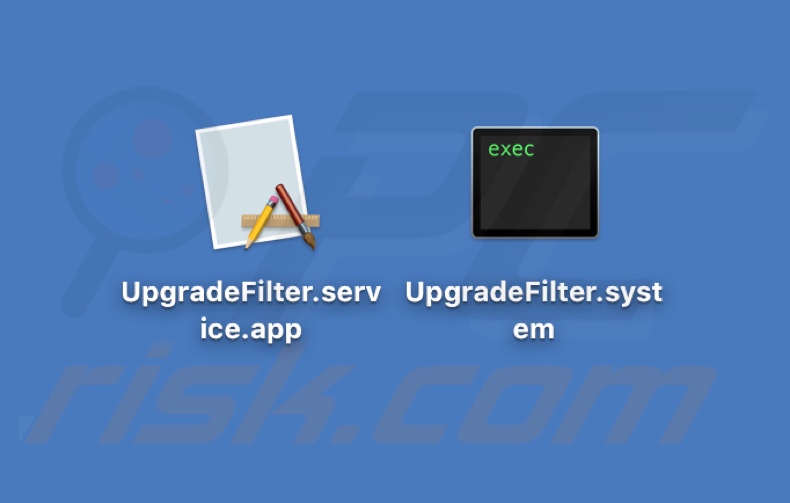
O adware UpgradeFilter em pormenor
O adware permite a colocação de pop-ups, banners, pesquisas, cupões e outros anúncios intrusivos em qualquer site visitado e/ou interfaces diferentes. Esses anúncios diminuem seriamente a experiência de navegação sobrepondo o conteúdo da página e a diminuir a velocidade de navegação.
Além disso, os anúncios intrusivos representam uma ameaça à segurança do dispositivo/utilizador. Promovem páginas web baseadas em vendas (de produtos legítimos e falsos), sites fraudulentos, maliciosos/fraudulentos e maliciosos. Alguns destes anúncios podem descarregar/instalar software (por exemplo, APIs) - quando são clicados.
Os sequestradores de navegador reatribuem a página inicial do navegador, o mecanismo de pesquisa padrão e os novos URLs de separador/janela - para falsos pesquisadores da web. Portanto, com um sequestrador de navegador instalado: novas separadores/janelas abertos e consultas de pesquisa digitadas na barra de URL - redirecionam para o mecanismo de pesquisa promovido. Os mecanismos de pesquisa ilegítimos geralmente não podem fornecer resultados de pesquisa, por isso redirecionam para Google, Bing, Yahoo, e outros genuínos.
Além disso, os sequestradores de navegador podem desfazer quaisquer alterações que os utilizadores tentem fazer nos seus navegadores e/ou restringir o acesso às configurações do navegador de uma vez. Portanto, restaurar um navegador sequestrado é impossível sem remover o software que o afeta.
A maiorida das APIs (adware e sequestradores de navegador incluídos) têm funcionalidades de rastreio de dados. As informações de interesse incluem: URLs visitados, páginas da web visualizadas, consultas de pesquisa digitadas, endereços IP, detalhes de identificação pessoal e assim por diante. As informações recolhidas são então rentabilizadas ao serem partilhadas e/ou vendidas a terceiros.
Em suma, a presença desoftware indesejado nos dispositivos pode conduzir a infecções do sistema, graves problemas de privacidade, perdas financeiras e até mesmo roubo de identidade. Para proteger a integridade do dispositivo, todas as aplicações suspeitas e extensões/plug-ins do navegador devem ser eliminados sem demora.
| Nome | Anúncios por UpgradeFilter |
| Tipo de Ameaça | Adware, malware Mac, vírus Mac |
| Informação Adicional | Esta aplicação pertence à família de malware Adload. |
| Sintomas | O seu Mac torna-se mais lento que o normal, vê anúncios pop-up indesejados, é redireccionado para sites duvidosos. |
| Métodos de Distribuição | Anúncios pop-up enganosos, instaladores de software gratuitos (agregação), instaladores de Flash Player falsos, descarregamentos de ficheiros torrent. |
| Danos | Rastreio do navegador da Internet (potenciais problemas de privacidade), exibição de anúncios indesejados, redireccionamento para sites duvidosos, perda de informação privada. |
| Remoção do Malware (Windows) |
Para eliminar possíveis infecções por malware, verifique o seu computador com software antivírus legítimo. Os nossos investigadores de segurança recomendam a utilização do Combo Cleaner. Descarregar Combo CleanerO verificador gratuito verifica se o seu computador está infectado. Para usar a versão completa do produto, precisa de comprar uma licença para Combo Cleaner. 7 dias limitados para teste grátis disponível. O Combo Cleaner pertence e é operado por RCS LT, a empresa-mãe de PCRisk. |
Adware em geral
AccessDefault, RemoteView, e IndexerProject são alguns exemplos de adware. Este software geralmente parece legítimo e promete recursos "úteis" inexistentes. Na verdade, praticamente todas as APIs atraem os utilizadores com ofertas de vários funcionários, que raramente são úteis.
O único objetivo de aplicações indesejadas é gerar lucro para os desenvolvedores; não têm valor real para os utilizadores. Portanto, em vez de cumprir qualquer promessa, as APIs podem executar campanhas publicitárias intrusivas, sequestrar navegadores, causar redirecionamentos e recolher dados privados.
Como é queUpgradeFilter foi instalado no meu computador?
As APIs são distribuídas por descarregadores/instaladores de outros produtos. Este método de marketing fraudulento de agregar software regular com adições indesejadas ou maliciosas - é denominado "agregação". Esses suplementos podem ser ocultados nas configurações "Personalizadas/Avançadas" ou totalmente ignorados.
Ao acelerar os processos de descarregamento/instalação (por exemplo, ignorar termos, saltar passos e seções, usar configurações "Fácil/Express", etc.) - os utilizadores correm o risco de permitir inadvertidamente conteúdo agregado nos seus dispositivos, colocando assim os sistemas em risco com infecções potenciais.
Os anúncios intrusivos também são usados para proliferar APIs. Depois de clicados, os anúncios podem executar scripts para fazer descarregamentos/instalações furtivos sem o consentimento do utilizador. As APIs seleccionadas têm sites promocionais/de descarregamento "oficiais" a partir dos quais podem ser descarregues.
Como evitar a instalação de aplicações potencialmente indesejadas?
Recomenda-se pesquisar o software antes de fazer o descarregamento/instalação. Além disso, todos os descarregamentos devem ser realizados a partir de fontes oficiais e verificadas. Canais de descarregamento não confiáveis, por exemplo, sites de hospedagem de ficheiros não oficiais e gratuitos, redes de partilha peer-to-peer e outros descarregadores de terceiros - geralmente oferecem conteúdo agregado e/ou prejudicial.
Os processos de descarregamento e instalação devem ser tratados com cuidado. Portanto, é aconselhável ler os termos, estudar as opções disponíveis, usar as configurações "Personalizadas/Avançadas" para recusar o descarregamento/instalação de aplicações, ferramentas, funções adicionais e assim por diante.
É igualmente importante ter cuidado ao navegar. Os anúncios intrusivos parecem comuns e inofensivos; no entanto, redirecionam para sites altamente questionáveis e não confiáveis (por exemplo, encontros para adultos, pornografia, jogos e muitos outros).
No caso dos utilizadores encontrarem tais anúncios e/ou redirecionamentos deste tipo, os dispositivos devem ser verificados e todas as aplicações duvidosas e extensões/plug-ins do navegador detectados imediatamente removidos dele. Se o seu computador já estiver infectado com UpgradeFilter, recomendamos executar uma verificação com Combo Cleaner Antivirus para Windows para eliminar automaticamente este adware.
Janela pop-up exibida quando o adware UpgradeFilter estiver presente no sistema:
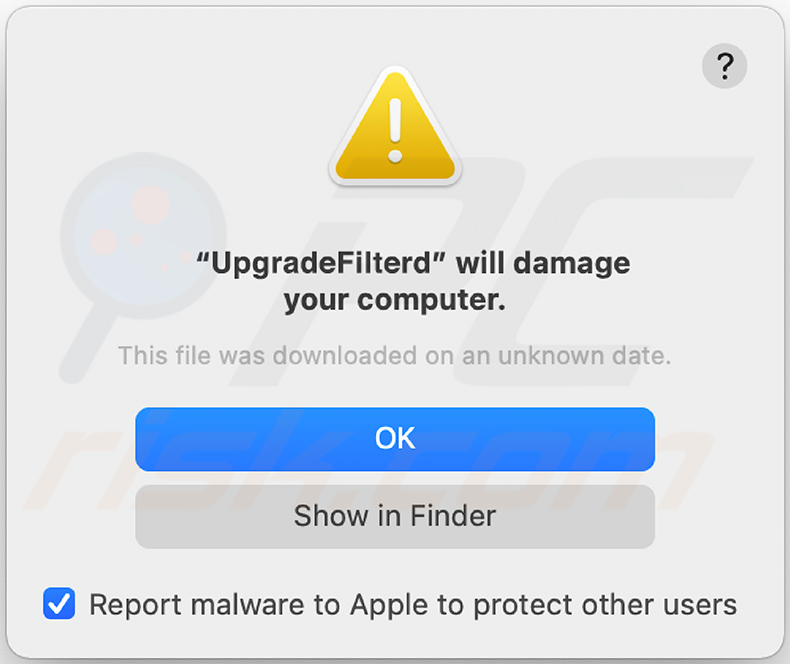
Texto apresentado em:
"UpgradeFilterd" will damage your computer.
This file was downloaded on an unknown date.
OK
Mostrar no Finder
Instalador fraudulentos (atualizador Flash Player falso) a promover o adware UpgradeFilter;
Primeiro passo da instalação:
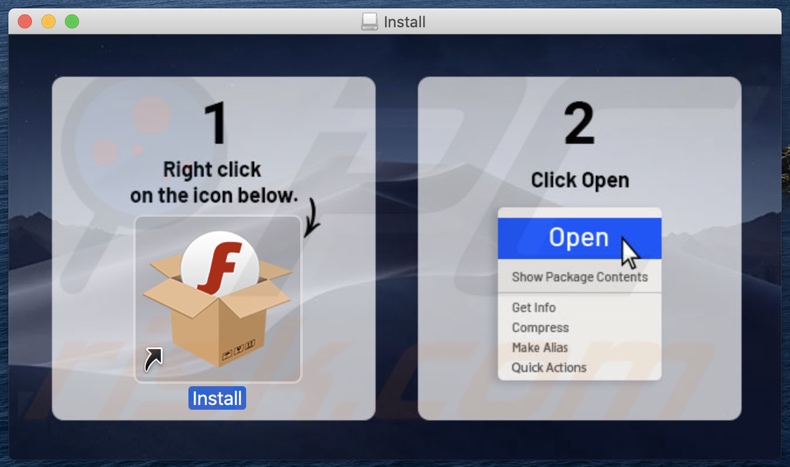
Segundo passo da instalação:
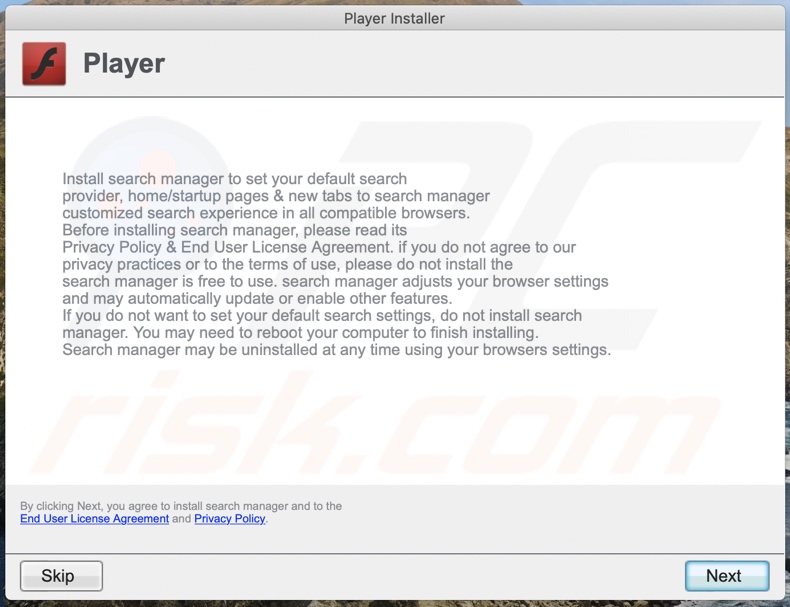
Ficheiros relacionados com o adware do UpgradeFilter que precisam de ser removidos:
- ~/Library/Application Support/.[random_string]/Services/com.UpgradeFilter.service.app
- ~/Library/LaunchAgents/com.UpgradeFilter.service.plist
- /Library/Application Support/.[random_string]/System/com.UpgradeFilter.system
- /Library/LaunchDaemons/com.UpgradeFilter.system.plist
NOTA IMPORTANTE! Em alguns casos, as aplicações maliciosas como o UpgradeFilter alteram as definições de proxy do sistema, causando assim redireccionamentos indesejados para uma variedade de sites questionáveis.
É provável que os redireccionamentos permaneçam mesmo após a remoção do próprio pedido. Assim, terá de os redireccionar manualmente.
Passo 1: Clique no ícone engrenagem na Doca para navegar para as configurações do sistema. Se o ícone não estiver presente na Doca, pode encontrar na Launchpad.

Passo 2: Navegue para as definições de Rede.

Passo 3: Seleccione a rede ligada e clique "Avançadas...".

Passo 4: Clique no separador "Proxies" e desmarque todas as marcas de verificação em todos os protocolos. Também deve definir as configurações de cada protocolo para padrão - "*.local, 169.254/16".

Remoção automática instantânea do malware:
A remoção manual de ameaças pode ser um processo moroso e complicado que requer conhecimentos informáticos avançados. O Combo Cleaner é uma ferramenta profissional de remoção automática do malware que é recomendada para se livrar do malware. Descarregue-a clicando no botão abaixo:
DESCARREGAR Combo CleanerAo descarregar qualquer software listado no nosso website, concorda com a nossa Política de Privacidade e Termos de Uso. Para usar a versão completa do produto, precisa de comprar uma licença para Combo Cleaner. 7 dias limitados para teste grátis disponível. O Combo Cleaner pertence e é operado por RCS LT, a empresa-mãe de PCRisk.
Menu rápido:
- O que é UpgradeFilter?
- PASSO 1. Remova os ficheiros e pastas relacionados a UpgradeFilter do OSX.
- PASSO 2. Remova os anúncios UpgradeFilter do Safari.
- PASSO 3. Remova o adware UpgradeFilter do Google Chrome.
- PASSO 4. Remova os anúncios UpgradeFilter do Mozilla Firefox.
O vídeo demonstra como remover o adware UpgradeFilter usando o Combo Cleaner:
Remoção do adware UpgradeFilter :
Remova as aplicações potencialmente indesejadas relacionadas a UpgradeFilter da sua pasta "Aplicações":

Clique no ícone Finder. Na janela do Finder, seleccione "Aplicações". Na pasta aplicações, procure por "MPlayerX", "NicePlayer", ou outras aplicações suspeitas e arraste-as para a Reciclagem.
Após remover a(s) aplicação(s) potencialmente indesejada(s) que causam anúncios online, verifique o seu Mac por qualquer componente indesejado restante.
DESCARREGAR removedor de infeções por malware
Combo Cleaner faz uma verificação se o seu computador estiver infetado. Para usar a versão completa do produto, precisa de comprar uma licença para Combo Cleaner. 7 dias limitados para teste grátis disponível. O Combo Cleaner pertence e é operado por RCS LT, a empresa-mãe de PCRisk.
Remova os ficheiros e pastas relacionados a anúncios por upgradefilter:

Clique no ícone do Finder, no menu de barras. Escolha Ir, e clique em Ir para Pasta...
 Verifique por ficheiros gerados por adware na pasta /Library/LaunchAgents:
Verifique por ficheiros gerados por adware na pasta /Library/LaunchAgents:

Na pasta Ir para...barra, tipo: /Library/LaunchAgents
 Na pasta "LaunchAgents", procure por ficheiros adicionados recentemente suspeitos e mova-os para a Reciclagem. Exemplos de ficheiros gerados pelo adware - “installmac.AppRemoval.plist”, “myppes.download.plist”, “mykotlerino.ltvbit.plist”, “kuklorest.update.plist”, etc. Comumente o adware instala vários ficheiros no mesmo string.
Na pasta "LaunchAgents", procure por ficheiros adicionados recentemente suspeitos e mova-os para a Reciclagem. Exemplos de ficheiros gerados pelo adware - “installmac.AppRemoval.plist”, “myppes.download.plist”, “mykotlerino.ltvbit.plist”, “kuklorest.update.plist”, etc. Comumente o adware instala vários ficheiros no mesmo string.
 Verifique para adware gerado por ficheiros na pasta /Library/Application Support:
Verifique para adware gerado por ficheiros na pasta /Library/Application Support:

Na pasta Ir para...barra, tipo: /Library/Application Support
 Na pasta "Application Support", procure qualquer pasta suspeita recém-adicionada. Por exemplo, "MPlayerX" ou tese "NicePlayer" e mova as pastas para a Reciclagem.
Na pasta "Application Support", procure qualquer pasta suspeita recém-adicionada. Por exemplo, "MPlayerX" ou tese "NicePlayer" e mova as pastas para a Reciclagem.
 Verifique por ficheiros gerados por adware na pasta ~/Library/LaunchAgents:
Verifique por ficheiros gerados por adware na pasta ~/Library/LaunchAgents:

Na barra Ir para Pasta, escreva: ~/Library/LaunchAgents

Na pasta "LaunchAgents", procure por ficheiros adicionados recentemente suspeitos e mova-os para a Reciclagem. Exemplos de ficheiros gerados pelo adware - “installmac.AppRemoval.plist”, “myppes.download.plist”, “mykotlerino.ltvbit.plist”, “kuklorest.update.plist”, etc. Comumente o adware instala vários ficheiros no mesmo string.
 Verifique por ficheiros gerados por adware na pasta /Library/LaunchDaemons:
Verifique por ficheiros gerados por adware na pasta /Library/LaunchDaemons:
 Na pasta Ir para...barra, tipo: /Library/LaunchDaemons
Na pasta Ir para...barra, tipo: /Library/LaunchDaemons

Na pasta "LaunchDaemons", procure qualquer ficheiro suspeito recém-adicionado. Por exemplo “com.aoudad.net-preferences.plist”, “com.myppes.net-preferences.plist”, "com.kuklorest.net-preferences.plist”, “com.avickUpd.plist”, etc., e mova-os para a Reciclagem.
 Verifique o seu Mac com o Combo Cleaner:
Verifique o seu Mac com o Combo Cleaner:
Se seguiu todas as etapas na ordem correta, o Mac deve estar livre de infecções. Para ter certeza de que seu sistema não está infectado, execute uma verificação com o Combo Cleaner Antivirus. Descarregue-o AQUI. Depois de descarregar o ficheiro, clique duas vezes no instalador combocleaner.dmg, na janela aberta, arraste e solte o ícone Combo Cleaner no topo do ícone Applications. Agora abra a sua barra de lançamento e clique no ícone Combo Cleaner. Aguarde até que o Combo Cleaner atualize seu banco de dados de definições de vírus e clique no botão "Start Combo Scan".

O Combo Cleaner irá analisar o seu Mac em pesquisa de infecções por malware. Se a verificação antivírus exibir "nenhuma ameaça encontrada", isso significa que pode continuar com o guia de remoção, caso contrário, é recomendável remover todas as infecções encontradas antes de continuar.

Depois de remover os ficheiros e pastas gerados pelo adware, continue a remover extensões fraudulentas dos seus navegadores de Internet.
Remoção do anúncios por upgradefilter dos navegadores de Internet:
 Remova extensões fraudulentas do Safari:
Remova extensões fraudulentas do Safari:
Remova anúncios por upgradefilter as extensões relacionada ao Safari:

Abra o navegador Safari, a partir do menu de barra, selecione "Safari" e clique em "Preferências ...".

Na janela de preferências, selecione "Extensões" e procure por qualquer extensão suspeita recém-instalada. Quando localizada clique no botão "Desinstalar" ao lado dela/delas. Note que pode desinstalar seguramente todas as extensões do seu navegador Safari - não são cruciais para o funcionamento normal do navegador.
- Se continuar a ter problemas com redirecionamentos de navegador e anúncios indesejados - Restaure o Safari.
 Remova os plugins fraudulentos do Mozilla Firefox:
Remova os plugins fraudulentos do Mozilla Firefox:
Remova anúncios por upgradefilter add-ons relacionados ao Mozilla Firefox:

Abra o navegador Mozilla Firefox. No canto superior direito do ecrã, clique no botão "Abrir Menu" (três linhas horizontais). No menu aberto, escolha "Add-ons".

Escolha o separador "Extensões" e procure os complementos suspeitos recém-instalados. Quando localizado clique no botão "Desinstalar" ao lado dele/deles. Note que pode desinstalar seguramente todas as extensões do seu navegador Mozilla Firefox - não são cruciais para o funcionamento normal do navegador.
Se continuar a ter problemas com redirecionamentos de navegador e anúncios indesejados - Restaure o Mozilla Firefox.
 Remova as extensões fraudulentas do Google Chrome:
Remova as extensões fraudulentas do Google Chrome:
Remova anúncios por upgradefilter add-ons relacionados ao Google Chrome:

Abra o Google Chrome e clique no botão "menu Chrome" (três linhas horizontais), localizado no canto superior direito da janela do navegador. A partir do menu flutuante, escolha "Mais Ferramentas" e selecione "Extensões".

Escolha a janela "Extensões" e procure os add-ons suspeitos recém-instalados. Quando localizado clique no botão "Reciclagem" ao lado dele/deles. Note que pode desinstalar seguramente todas as extensões do seu navegador Google Chrome - não são cruciais para o funcionamento normal do navegador.
Se continuar a ter problemas com redirecionamentos de navegador e anúncios indesejados - Restaure o Google Chrome.
Partilhar:

Tomas Meskauskas
Pesquisador especialista em segurança, analista profissional de malware
Sou um apaixonado por segurança e tecnologia de computadores. Tenho experiência de mais de 10 anos a trabalhar em diversas empresas relacionadas à resolução de problemas técnicas e segurança na Internet. Tenho trabalhado como autor e editor para PCrisk desde 2010. Siga-me no Twitter e no LinkedIn para manter-se informado sobre as mais recentes ameaças à segurança on-line.
O portal de segurança PCrisk é fornecido pela empresa RCS LT.
Pesquisadores de segurança uniram forças para ajudar a educar os utilizadores de computadores sobre as mais recentes ameaças à segurança online. Mais informações sobre a empresa RCS LT.
Os nossos guias de remoção de malware são gratuitos. Contudo, se quiser continuar a ajudar-nos, pode-nos enviar uma ajuda, sob a forma de doação.
DoarO portal de segurança PCrisk é fornecido pela empresa RCS LT.
Pesquisadores de segurança uniram forças para ajudar a educar os utilizadores de computadores sobre as mais recentes ameaças à segurança online. Mais informações sobre a empresa RCS LT.
Os nossos guias de remoção de malware são gratuitos. Contudo, se quiser continuar a ajudar-nos, pode-nos enviar uma ajuda, sob a forma de doação.
Doar
▼ Mostrar comentários